Para familiarizarnos con la aplicación vamos a realizar una práctica guiada paso a paso, para ver las posibilidades que tenemos con GIMP. Los aspectos técnicos de cada paso escapan al objetivo de esta actividad. Simplemente vamos a seguir los pasos tal cuál vienen descritos. El objetivo de esta actividad es sobre todo observar el resultado final y hacernos una idea de qué podemos hacer.
Las instrucciones paso a paso las podemos obtener en el siguiente enlace:
Sobre las instrucciones, vamos a realizar las siguientes aclaraciones:
Para obtener la imagen para trabajar, debemos pinchar en la imagen para abrir una ventana con la imagen a tamaño real:
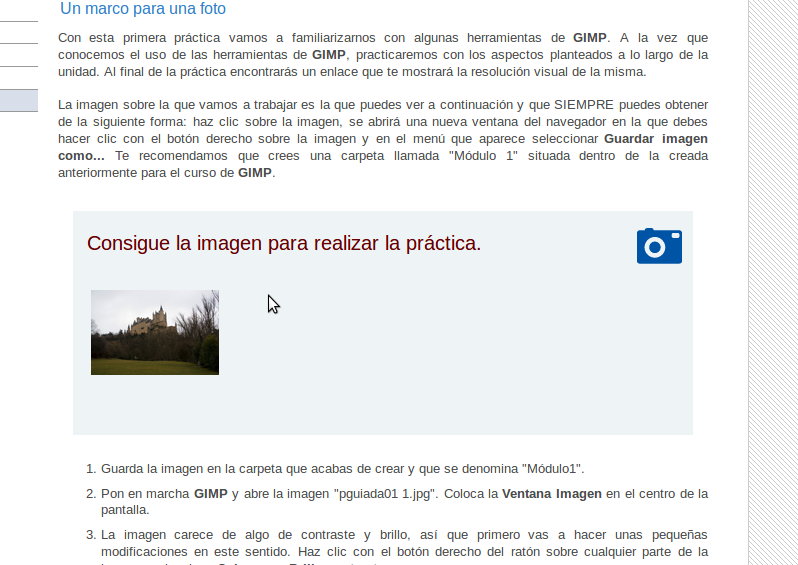
Sobre esta imagen, con el botón derecho del ratón usamos Copiar Imagen:
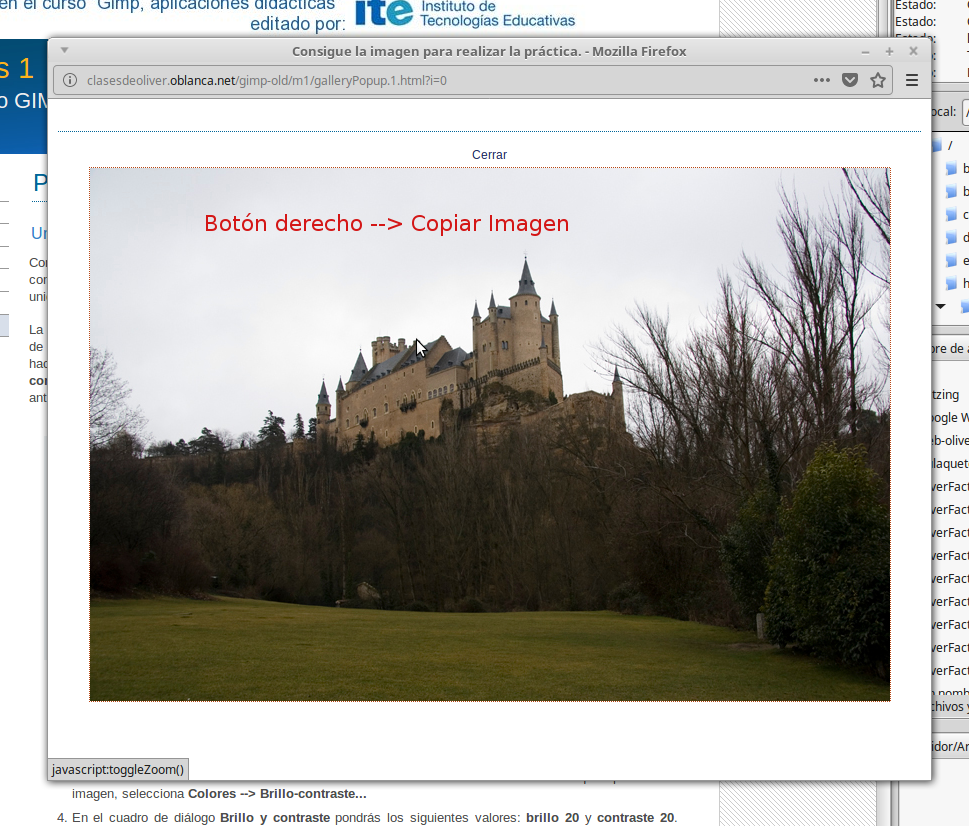
En el GIMP, usamos Archivo –> Crear –> Desde el Portapapeles
Guardaremos la imagen como 20180410-Castillo.xcf y empezaremos a trabajar, guardando el progreso regularmente.
AVISO
GIMP ocasionalmente se cierra sin más, por lo que conviene ir guardando el trabajo regularmente.
ESTÁIS AVISADOS
Así que nadie se queje porque se cierra el GIMP y no tenía nada guardado. Toca volverlo a hacer (y quizás a la próxima hagamos caso a las notas de aviso)
Finalmente el archivo .xcf se subirá al Dropbox.






